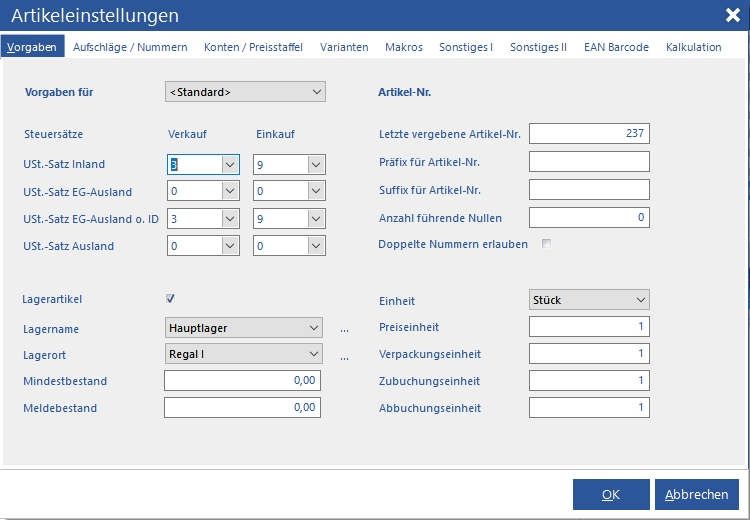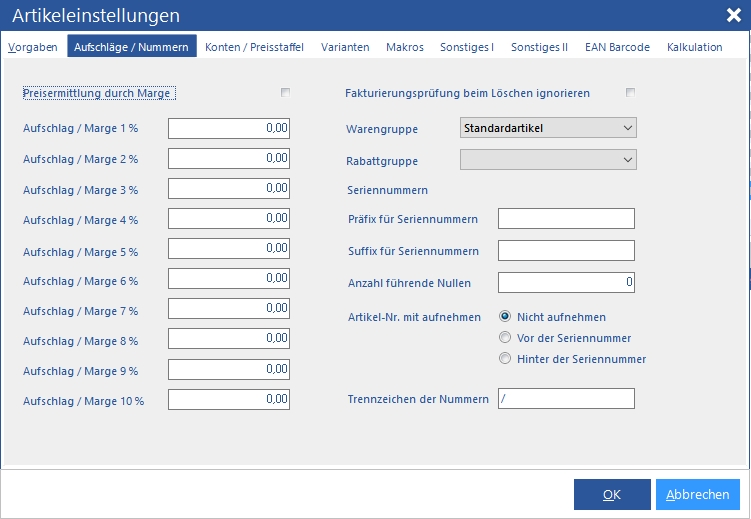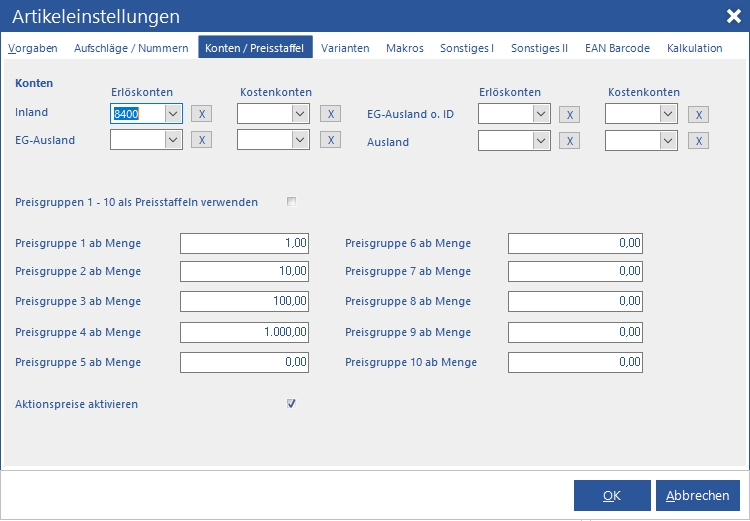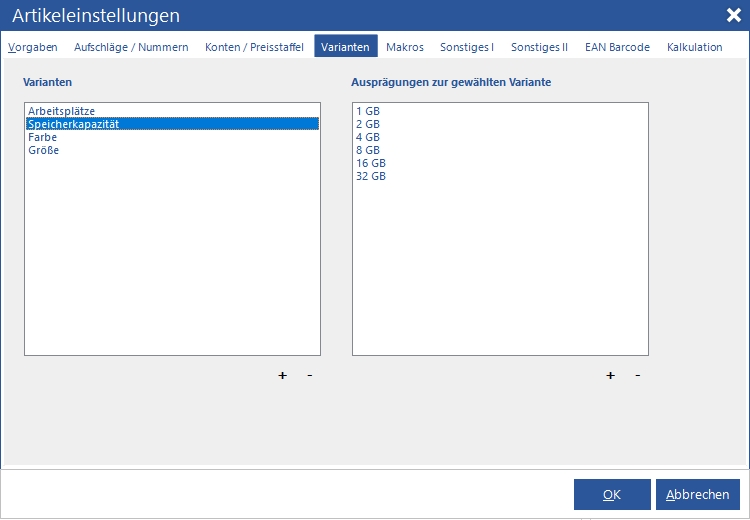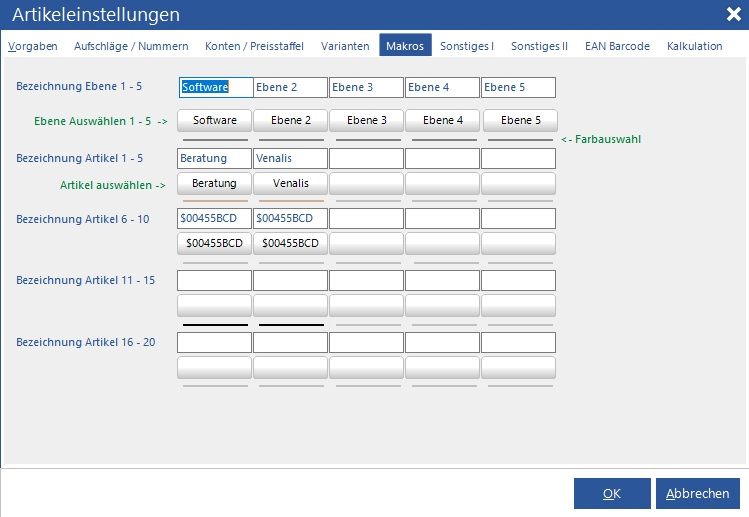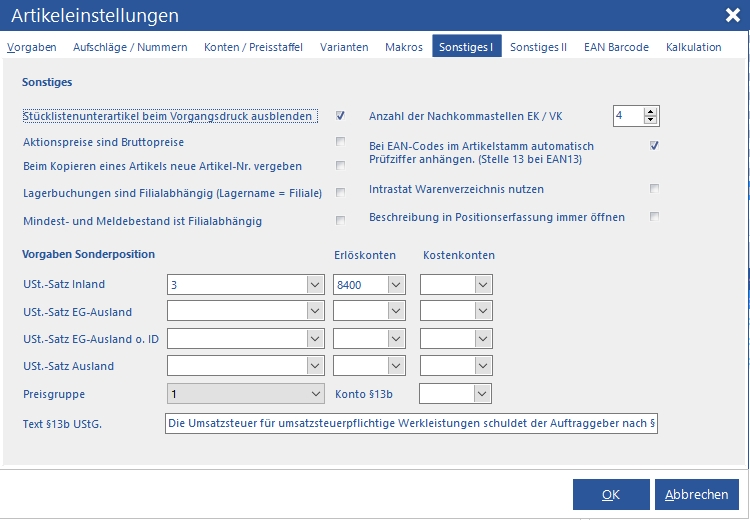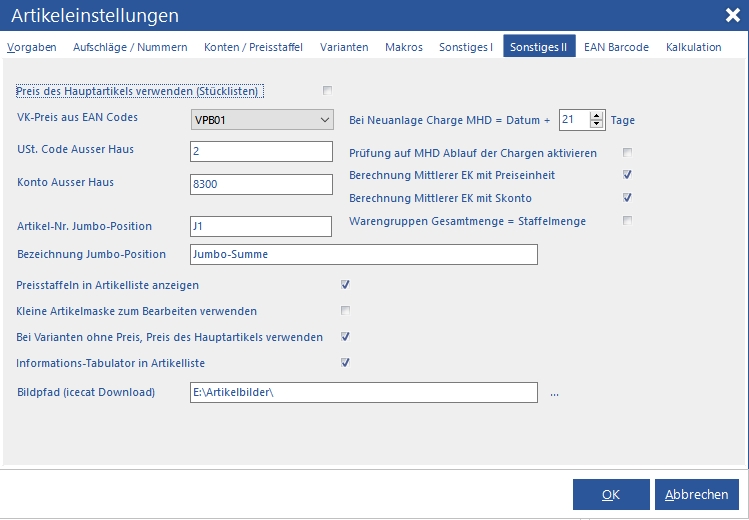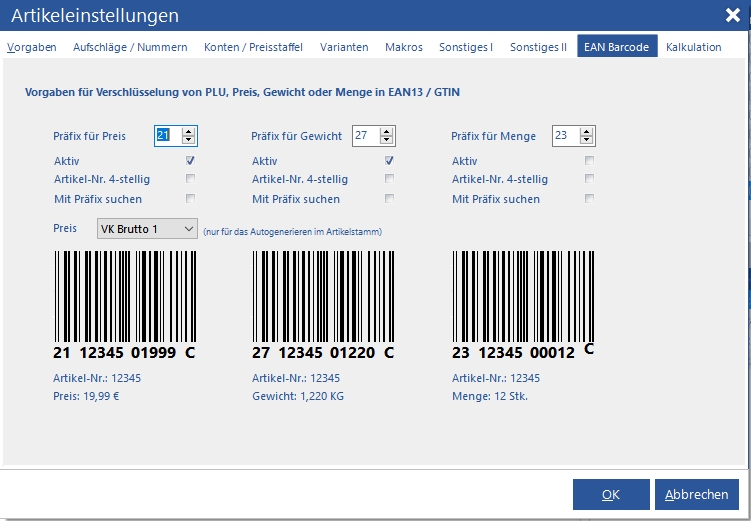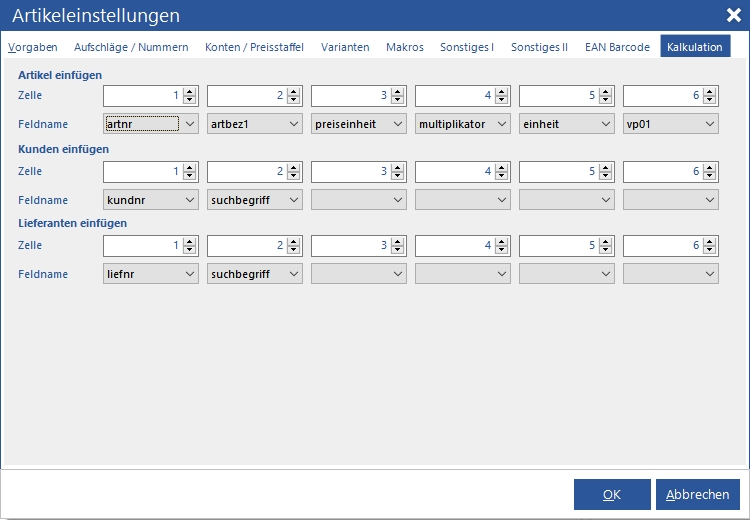Grundeinstellungen
Im Feld Vorgaben für können Sie wählen, ob die hinterlegten Vorgaben global, daher grundsätzlich für eine Neuanlage eines Artikels gelten sollen oder jeweils für eine bestimmte Warengruppe. Wollen Sie alle Vorgaben für alle Artikel, wählen Sie keine Warengruppe, daher <Standard> aus. Alle hier hinterlegten Vorgaben können bei einem Artikel nach der Neuanlage selbstverständlich geändert werden.
Steuersätze
Hinterlegen Sie die Steuercodes die Sie am häufigsten benötigen. Dies ist in der Regel Code 3 (19%), im Lebensmittelbereich Code 2 (7%). Für den Satz bei Auslands- oder EG-Fakturierung ohne EG-Identifikationsnummer hinterlegen Sie den Code 0.
Lagerartikel
Wenn Ihre Artikel als Lagerartikel angelegt werden sollen, können Sie dies mit diesem Schalter festlegen. Wählen Sie zusätzlich das Hauptlager und den Hauptlagerort der als Vorgabe bestimmt werden soll. Der Mindest- und Meldebestand ist wichtig für Auswertungen Ihrer Lagerwirtschaft.Mit den Buttons „…“ können Sie weitere Lager und Lagerorte anlegen. Sie finden den Menüpunkt dafür unter Hauptmenü → Vorgaben → Artikelstammdaten → Lagerbezeichnungen / Lagerorte.
Artikel-Nr.
In diesem Bereich können Sie festlegen, wie neue Artikelnummern angelegt werden sollen. Die letzte vergebene Artikel-Nr. bestimmt den Startwert für die weitere Vergabe. Die nächste Artikel-Nr. ist in diesem Fall 238. Ein Wert im Feld Präfix wird einer neuen Artikel-Nr. vorangestellt, ein Suffix angehängt. Wollen Sie Artikelnummern mit führenden Nullen, können Sie hier festlegen, wie viele Nullen inkl. der eigentlichen Nummer verwendet werden sollen. Geben Sie beispielsweise 5 ein, wird aus 237 00237. Der Schalter Doppelte Nummern erlauben legt fest, ob Sie manuell eine Artikel-Nr. eingeben können die bereits vorhanden ist.
Einheit
Hinterlegen Sie die von Ihnen am häufigsten verwendete Einheit. Weitere Einheiten legen Sie unter Hauptmenü → Vorgaben → Artikelstammdaten → Einheiten an.
Preiseinheit / Verpackungseinheit / Zubuchungseinheit / Abbuchungseinheit
Die Preiseinheit ist ein Divisor, daher die Menge wird durch diesen Wert geteilt. Die Preiseinheit darf nicht 0 sein, muss also mindestens 0.01 betragen. Die Berechnung ist dann wie folgt (Menge / Preiseinheit) * Preis. Die Verpackungseinheit ist ein rein informativer Wert und hat keinen Einfluss auf die Berechnungen. Die Zubuchungseinheit und die Abbuchungseinheit werden bei Lagerbuchungen verwendet und stellen einen Multiplikator darf. Bei einer Abbuchungseinheit von 6 und der Menge 1 werden 6 Teile vom Lager abgebucht. So lassen sich z.B. einzelne Flaschen im Lager buchen und verwalten, können jedoch als Karton verkauft werden.
Artikeleinstellungen Aufschläge/ Nummern
Preisermittlung durch Marge
Standardmäßig verwendet Venalis zur Preisfindung im Artikelstamm einen Aufschlag in %. Die Formel zur Berechnung des Verkaufspreises Netto ist in diesem Fall: VK-Preis Netto = (EK-Preis * ((100 + Aufschlag) / 100). Wenn Sie stattdessen lieber mit Margen kalkulieren möchten, können Sie hier einen Haken setzen. Die Formel ist in diesem Fall dann VK-Preis Netto = (EK-Preis / (100 - Aufschlag) * 100). In den Feldern Aufschlag / Marge 1 - 10 geben Sie jeweils einen Prozentsatz für die Berechnung ein. Die 10 Felder stehen jeweils für die Preisgruppen 1 - 10 die analog bei einem Kunden eingestellt werden können.
Fakturierungsprüfung...
Aktivieren Sie diesen Schalter, können Artikel auch dann gelöscht werden, wenn diese bereits in einem beliebigen Vorgang erfasst wurden.
Warengruppe
Wählen Sie die Warengruppe die bei einer Neuanlage vergeben werden soll. Weitere Warengruppen legen Sie unter Hauptmenü → Vorgaben → Artikelstammdaten → Warengruppen an.
Rabattgruppe
Analog zur Warengruppe können Sie eine Rabattgruppe vergeben. Rabattgruppen legen Sie unter Hauptmenü → Vorgaben → Artikelstammdaten → Rabattgruppen an.
Seriennummern
In diesem Bereich legen Sie das Layout für die Nummernvergabe der Seriennummern fest. Mit dem Präfix können Sie einer neuen Seriennummer einen beliebigen Text voranstellen und mit dem Suffix einen beliebigen Text anhängen lassen. Wie bei den Artikelnummern können Sie auch hier definieren, wie lang die Nummer und dabei mit Nullen vorne gefüllt werden soll. Zusätzlich haben Sie noch die Möglichkeit die Artikel-Nr. in die neue Nummer aufzunehmen. Dabei können Sie entscheiden ob diese vorne oder hinten und zusätzlich per Trennzeichen eingefügt wird.
Artikeleinstellungen Konten / Preisstaffel
Artikeleinstellungen Konten
Wählen Sie für die Erlöse (Verkauf) und die Verbindlichkeiten (Kosten) jeweils 4 Konten aus ihrem gewählten Kontenrahmen. (z.B. SKR03). Die hier gewählten Konten müssen zum Steuercode passen. Wählen Sie als Steuercode Inland für die Neuanlage eines Artikel z.B. den Code 3, dann muss dass Konto Inland Erlöse aus dem SKR03 z.B. die 8400 sein. Venalis unterscheidet sowohl bei den Erlösen als auch den Kosten zwischen 4 möglichen Szenarien und somit wählbaren Steuercodes / Sätzen. 1. Inland, 2. EG Ausland, 3. EG Ausland ohne Steuer-ID und Ausland.
Preisgruppen als Preisstaffel
Für den Fall dass Sie nicht mit Preisgruppen und außerdem nicht mit manuellen Preisstaffeln arbeiten wollen, können Sie mit diesem Schalter die 10 Preisgruppen als jeweilige Preisstaffel „missbrauchen“. Dazu geben Sie hier die jeweilige Menge für die Preisgruppe ein. Geben Sie während der Fakturierung jetzt eine Menge ein, die dem Wert einer bestimmten Preisgruppe entspricht, wird der Preis der jeweiligen Preisgruppe verwendet. Beispiel: Sie geben in Preisgruppe 1 eine 1 und in Preisgruppe 2 eine 10 ein. Sie fakturieren einen Artikel der Netto 100,- € in der Preisgruppe 1 kostet und Netto 90,- € in der Preisgruppe 2. Verkaufen Sie jetzt 10 und mehr Stück von diesem Artikel, verwendet Venalis automatisch den Preis der Gruppe 2, in diesem Fall 90,- €.
Aktionspreise aktivieren
Der Schalter legt fest, ob Aktionspreise die im Artikelstamm hinterlegt wurden, generell aktiv sind. Aktionspreise können immer gelten, oder wenn im Artikel hinterlegt, nur während eines bestimmten Zeitraums.
Artikeleinstellungen Varianten
Varianten
Mit dem Button „+“ legen Sie eine neue Varianten an, mit „-“ löschen Sie eine in der Liste ausgewählte Variante. Varianten stellen Ihnen die Möglichkeit zur Verfügung, bestimmte Artikel mit verschiedenen Ausprägungen, nicht mehrfach anlegen zu müssen. Beispiel: Sie verkaufen USB Sticks in verschiedenen Speichergrößen. Legen Sie dazu eine Varianten mit der Bezeichnung „Speicherkapazität“ an.
Ausprägungen
Wählen Sie mit dem Cursor in der Variantenliste die Bezeichnung und legen Sie anschließend im Bereich Ausprägungen mit + weitere Ausprägungen an. In unserem Beispiel etwa 4 GB, 8 GB, 16 GB und so weiter. Mit dem Button „-“ können Sie angelegte Ausprägungen entfernen.
Makros
Ebene 1 - 5
In den Feldern Ebene 1 - 5 können Sie jeweils einen Bezeichner für jeweils 20 Makros hinterlegen. Ihnen stehen in der Kasse somit 5 * 20 Artikel mit einer Direktwahl auf einem dieser Buttons zur Verfügung. Klicken Sie auf einen der Buttons unter den Ebenenbezeichnern, wird diese Gruppe ausgewählt.
Bezeichner Artikel 1- 20
Haben Sie eine Ebene ausgewählt, können Sie mit den Buttons der Bezeichner für Artikel jeweils einen Artikel zuordnen. Nach der Auswahl können Sie den Bezeichner für das Makro editieren, da hier die ersten 8 Zeichen der Artikelbezeichnung übernommen werden. Mit dem Kürzel #13 erzeugen Sie einen Umbruch im Text und erhalten einen zwei oder sogar Dreizeiligen Text. Sowohl für die Ebenen, als auch für die Artikelmakros können Sie jeweils eine beliebige Farbe auswählen.
Ab Version 10 von Venalis stehen Ihnen erweiterte Makros (8 Ebenen, 32 Artikel) zur Verfügung. Die Bearbeitung der erweiterten Makros finden Sie unter Hauptmenü → Vorgaben → Artikelstammdaten → Makros.
Artikeleinstellungen Sonstiges I
Stücklistenunterartikel ... ausblenden
Dieser Schalter bewirkt, dass Unterartikel von Stücklisten beim Vorgangsdruck ausgeblendet werden und nur der Oberartikel gedruckt wird.
Aktionspreise sind Bruttopreise
Aktionspreise werden im Artikelstamm als ein einziges Preisfeld hinterlegt. Mit dieser Einstellung legen Sie fest, ob der hinterlegte Preis ein Netto- oder ein Bruttopreis ist.
Beim Kopieren neue Artikel-Nr.
Bestimmen Sie mit diesem Schalter, ob beim Kopieren eines Artikels eine neue Nummer vergeben oder die Quell-Nr. verwendet werden soll.
Lagerbuchungen sind Filialabhängig
Setzen Sie Venalis als Filiallösung ein, können Sie mit diesem Schalter bestimmen, ob Lagerbuchungen der Artikel vom Hauptlager bzw. dem im Vorgang manuell gewählten durchgeführt werden oder statt dessen die Filiale bzw. der Filialname als Lagername genutzt werden soll.
Mindest- und Meldebestand ist Filialabhängig
Analog zu den Lagerbuchungen können Sie für jede Filiale individuelle Mindest- bzw. Meldebestände je Artikel hinterlegen.
Vorgaben Sonderposition
Erfassen Sie einen neuen Vorgang, können Sie als Positionsart „Sonderposition“ auswählen. In diesem Fall wählen Sie wie gewohnt einen Artikel aus dem Artikelstamm, dieser wird aber mit den hier vorgegebenen Steuercodes, Konten und der Preisgruppe belegt und nicht denen aus den Stammdaten.
Konto §13b
Nutzen Sie Vorgänge nach dem §13b des Umsatzsteuergesetzes (Leistungsempfänger als Steuerschuldner), können Sie hier das gewünschte Erlöskonto auswählen.
Text §13b
Erfassen Sie einen Vorgang mit Positionen die unter den §13b fallen, müssen Sie auf der Rechnung explizit darauf hinweisen. In dieser Zeile können Sie den Text dafür hinterlegen. Ist keine Position nach dieser Verfahrensweise in Ihrem Vorgang vorhanden, ist der Text im Formular „leer“. Beispieltext: „Die Umsatzsteuer für umsatzsteuerpflichtige Werkleistungen schuldet der Auftraggeber nach §13b UstG.“
Anzahl der Nachkommastellen
Die Voreinstellung für die Nachkommastellen in Venalis ist 4. Dies sollten Sie nach Möglichkeit auch so belassen, um insbesondere bei einer Bruttofakturierung ungewünschte Rundungsdifferenzen zu vermeiden. Gleichzeitig ermöglicht Ihnen diese Einstellung, Preise mit mehr als 2 Nachkommastellen zu hinterlegen.
EAN Codes Prüfziffer
Wenn Sie eigene EAN-Codes im Artikelstamm vergeben, benötigen diese eine Prüfziffer. Dies ist bei EAN13 grundsätzlich die 13te Stelle. Ist dieser Schalter aktiv und geben Sie im Feld EAN-Code des Artikels zwölf Ziffern ein, generiert Venalis automatisch die Prüfziffer und hängt diese als 13te Ziffer an.
Intrastat Warenverzeichnis
Das Intrastat Warenverzeichnis ist eine Datenbank, in der sämtliche Kategorien für die Außenhandelsstatistik hinterlegt sind. Wenn Sie Auslandsgeschäfte durchführen, müssen Sie Ihre Artikel entsprechend kategorisieren. Benötigen Sie diese Funktion nicht, sollten Sie diese mit diesem Schalter deaktivieren, da das Warenverzeichnis sehr groß ist und somit Performanceeinbußen vermieden werden.
Artikeleinstellungen Sonstiges II
Preis des Hauptartikels
Bestimmt, ob bei einer Stückliste in einem Vorgang der Preis des Hauptartikels oder die Summe aus den einzelnen Unterpositionen verwendet werden soll.
VK-Preis aus EAN Codes
Verwenden Sie Barcodes in denen der Preis verschlüsselt wurde, können Sie in diesem Feld festlegen, in welches Preisfeld der ausgelesene Preis bei der Neuanlage des Artikel gespeichert werden soll. Erfassen Sie einen neuen Artikel und wurde bei der Anlage der EAN Code eingegeben und handelt es sich um einen Barcode mit Preis, wird dieser automatisch entschlüsselt.
USt. Code Außer Haus
In der Gastronomie unterscheidet man zwischen Inhaus und Außer Haus Verkauf. Damit Venalis in der Kasse bei einem Außer Haus Verkauf den korrekten (geänderten) Steuersatz verwendet, können Sie diesen hier festlegen. In der Regel ist dies 2 (7%).
Konto Außer Haus
Zusätzlich legen Sie im Konto fest, auf welches DATEV Konto Umsätze Außer Haus gebucht werden sollen. Dies ist bei SKR03 und Steuercode 2 für gewöhnlich das Konto 8300.
Artikel-Nr. und Bezeichnung Jumbo Position
Bei Nutzung einer Jumbo Position in einem Vorgang, bestimmen Sie mit diesen beiden Werten wie die Artikel-Nr. und die Bezeichnung für den Druck lauten soll.
Preisstaffeln in Artikelliste
Dieser Schalter legt fest, ob die Preisstaffeln eines Artikels in der Artikelliste im unteren Bereich angezeigt werden sollen oder nicht.
Kleine Artikelmaske
Die kleine Artikelmaske reduziert die Felder für einen Artikel auf ein Mindestmaß. Benötigen Sie nicht alle Daten eines Artikels, sollten Sie prüfen, ob Ihnen die reduzierte Artikelmaske ausreicht.
Varianten ohne Preis
Wurde bei einer ausgewählten Variante kein expliziter Preis für diese Variante hinterlegt, können Sie mit diesem Schalter festlegen, dass Venalis dann automatisch den Preis des Hauptartikels dieser Varianten verwendet.
Informationstabulator
Diese Einstellung aktiviert oder deaktiviert den erweiterten Infobereich in der Artikelliste (unterhalb der Liste). Ihnen werden beim aktivieren weitere Informationen zu einem Artikel angezeigt wie z.B. Umsätze, Preise, Kundensonderpreise…
Bildpfad icecat
Wenn Sie ein icecat Konto besitzen, können Sie im Artikelstamm das Datenblatt eines Artikels via icecat einlesen. Diese Einstellung legt fest, an welchem Speicherort abgerufene Bilder des Artikels hinterlegt werden sollen.
MHD bei Neuanlage einer Charge
Bei der Anlage einer neuen Charge können Sie hier festlegen, auf welches Datum das vorgeschlagene Mindesthaltbarkeitsdatum gesetzt werden soll. Dabei wird das aktuelle Datum + die von Ihnen eingestellten Tage berechnet.
Prüfung MHD
Dieser Schalter legt fest, ob Venalis beim Einfügen von Chargen automatisch eine Prüfung auf das MHD durchführen soll.
Berechnung Mittlerer EK
Bei der Berechnung des mittleren EK (durch eine Eingangsrechnung), kann hier festgelegt werden, ob die Preiseinheit und / oder Skonto der Eingangsrechnung einbezogen werden soll.
Warengruppen Gesamtmenge = Staffelmenge
Wenn bei einem Artikel Staffelpreise hinterlegt sind, werden diese bei der Positionserfassung automatisch berücksichtigt, sobald die Menge eine bestimmte Staffel erreicht. Sie können mit diesem Schalter bestimmen, dass nicht nur die Positionsmenge eines Artikels zu einer Staffelung führt, sondern die Gesamtmenge einer Warengruppe. Verkaufen Sie beispielsweise 2 unterschiedliche Artikel in Menge 5 bei einer Staffel von jeweils 10, würde die Staffel nicht berücksichtigt. Ist dieser Schalter hingegen aktiv und gehören beide Artikel zur gleichen Warengruppe, würde Venalis den Preis der 10er Staffel verwenden.
Artikeleinstellungen EAN Barcode
Wenn Sie das Kassenmodul nutzen und eigene Barcodes vergeben, können Sie mit diesem Modul Barcodes im EAN13 Format so belegen, dass ein Scan des Barcodes den Artikel in verschiedenen Konstellationen auflöst. Dies ist z.B. im Lebensmittelbereich dann interessant, wenn sich der Artikel beispielsweise durch das Gewicht ständig verändert. Ihnen steht jeweils eine Barcode-Definition für das Auslesen von Preis, Gewicht oder Menge zur Verfügung, die per Schalter Aktiv „scharf“ geschaltet werden kann. Wählen Sie in der gewünschten Definition im Feld Präfix mit welchen beiden Ziffern der Barcode beginnt. Anhand dieses Werts erkennt Venalis den Start eines selbst erstellten Barcodes. Die darauf folgenden Ziffern stellen die Artikel-Nr. dar die maximal fünfstellig sein darf. Handelt es sich um eine vierstellige Artikel-Nr., können Sie dies per Schalter festlegen. Die nächsten 5 Ziffern stellen entweder den Preis, das Gewicht in Gramm oder die Menge dar.
Artikeleinstellungen Kalkulation
Erfassen Sie eine Kalkulationsposition in der Vorgangserfassung, können Sie Artikel, Kunden und Lieferanten in die Matrix einfügen. In diesen Einstellungen bestimmen Sie, welche Felder des jeweiligen Stamms Sie einfügen möchten und in welche Zelle das entsprechende Feld eingefügt werden soll. Die Zeile bestimmt dabei der Cursor innerhalb der Matrix.